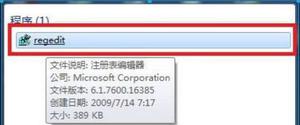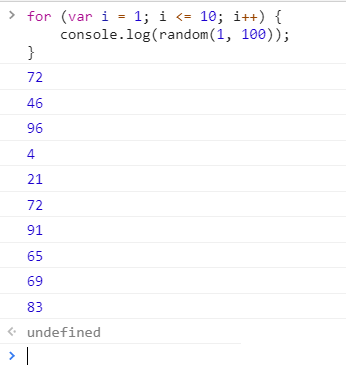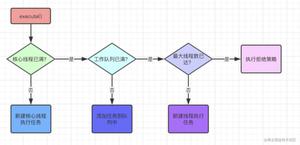win11游戏窗口如何全屏,让游戏填满屏幕的简单方法
您在电脑上打开的游戏是否无法以全屏模式打开?虽然键盘快捷键可能是最简单的解决方案,但您可能需要采取更多步骤来弄清楚如何让游戏填满屏幕。
- 首先尝试按“Alt + Enter”,然后使用游戏内菜单进入全屏。
- 在 Mac 上,使用窗口左上角的绿色按钮或尝试使用“Command + Control + F”或“Fn + F”等快捷键。
- 如果您的游戏无法填满屏幕,请尝试一些故障排除步骤。
- 更改显示器的显示比例,因为大于 100% 的百分比可能会阻止您的游戏在全屏模式下运行。
在 Windows 中进入全屏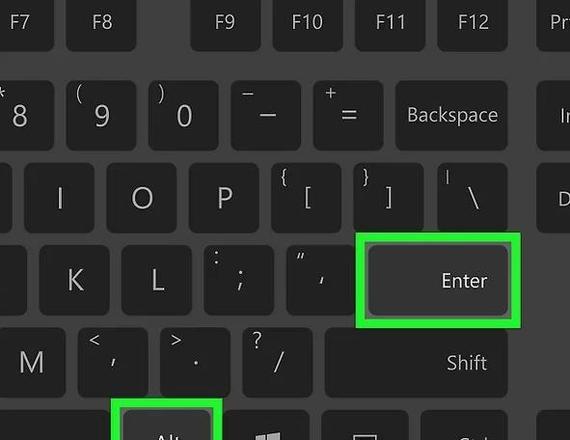
按Alt+↵ Enter。
同时按下这些键应该会最大化游戏窗口以填满屏幕。
或者,按Esc最小化游戏。
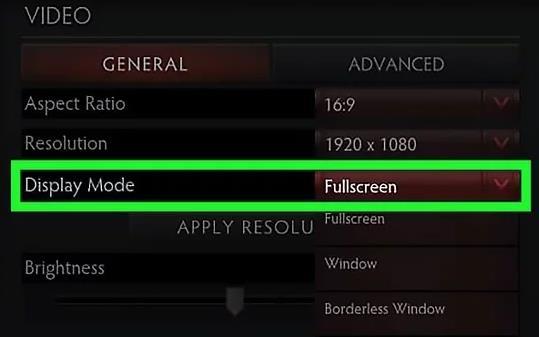
从游戏设置中选择“全屏”。
对于无法识别键盘快捷键的游戏,您需要在游戏菜单中导航以找到“显示/图形”选项。从那里,您将看到列出窗口或全屏的“显示模式”选项。选择全屏。
在 Mac 上进入全屏
按绿色图标并选择进入全屏。
它位于所有 Mac 窗口屏幕的左上角,将使窗口填满屏幕。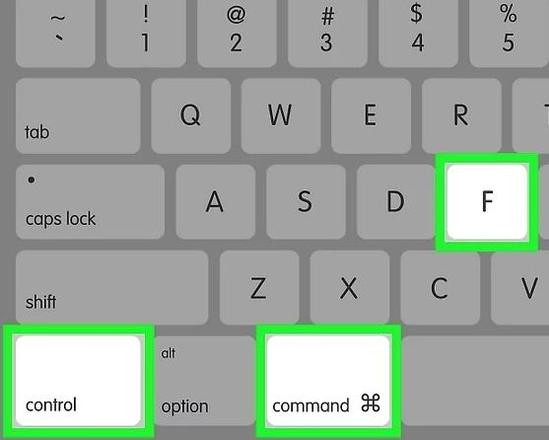
尝试键盘快捷键。
不幸的是,在 Mac 上进入全屏模式的键盘快捷键并未在所有应用程序中标准化。但是,一些可能有效的常见选项包括control + command + F、Fn + F和command + return。
如果这些都不起作用,您还可以打开屏幕顶部的“查看”菜单,然后选择“进入全屏”。您通常会看到该选项旁边列出了您正在使用的应用程序的键盘快捷键。
故障排除
更改显示比例。
为此,请按Win + I,然后单击“系统”>“显示”。单击“比例/比例和布局”下的下拉菜单,然后选择“100%”。
对于 Mac,请转至系统设置 > 显示。
禁用全屏优化(仅限 PC)。
虽然此设置听起来应该对您有帮助,但它可能会出现错误并阻止您以全屏模式打开游戏。要在 PC 上关闭此功能,请右键单击游戏图标,然后选择“属性”>“兼容性”>“禁用全屏优化”>“应用”>“确定”。
切换主屏幕。
如果您使用双显示器,这可能会有所帮助!如果您不使用双显示器,请跳过此步骤。
右键单击桌面上的空白处,然后选择显示设置 > 识别并将主显示器从当前显示器切换到另一显示器。
您还可以在 Mac 上使用此修复程序。要切换显示,请转至系统设置 > 显示。
禁用叠加。
有时,带有叠加层的应用程序可能会阻止您的游戏全屏打开。这包括带有叠加层的程序,例如Discord、Steam 和GeForce Experience。
尝试一些基本的 Windows 修复。
最后但并非最不重要的一点是,您可以尝试其他一些方法,看看是否可以使游戏进入全屏模式。使用设备管理器更新图形驱动程序或右键单击并选择以管理员身份运行游戏。
以上是 win11游戏窗口如何全屏,让游戏填满屏幕的简单方法 的全部内容, 来源链接: utcz.com/dzbk/943514.html